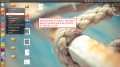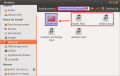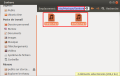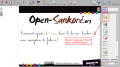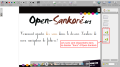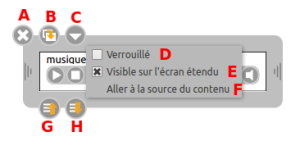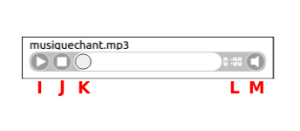Les sons (B)
Le dossier "Sons"
Le dossier “Sons” vous permet d'accéder et de gérer vos bibliothèques de sons personnels. Lors de la première installation, Open-Sankoré crée automatiquement un dossier ”Sankore” dans votre dossier de musique de votre ordinateur personnel
pour Windows :
“Mes documents → Ma musique → Sankore”pour Mac :
“Dossier utilisateur → Départ → Musique → Sankore”pour Ubuntu:
"Dossier personnel → Musique → Sankore"
Remarque : Utiliser le gestionnaire de fichiers
Vous pouvez directement utiliser le dossier Sankoré dans le gestionnaire de fichier de l'ordinateur pour ajouter ou supprimer des sons sans passer par Open‐Sankoré. Cette méthode est pratique lorsque de nombreux fichiers sons doivent être présents dans Open-Sankoré.
Cette méthode nécessite peut-être de relancer Open-Sankoré pour ré-indexer la Bibliothèque et faire apparaître les fichiers ajoutés.
Fondamental :
Pour insérer un son sur la page de votre document Open‐Sankoré, utilisez la méthode du glisser-déposer. Pour ce faire, cliquez sur le son de votre choix sans relâcher, glissez‐le sur la page et lâchez-le.
Méthode : Pas à pas vidéo : Insérer un son sur une page Open-sankoré
Méthode : Pas à pas texte et images : les fonctionnalités de la fenêtre de son
La fenêtre son en mode édition :
A. Permet de fermer la fenêtre.
B. Permet de dupliquer le son.
C. Permet d'afficher le menu déroulant standard.
D. Permet de verrouiller la fenêtre, c'est-à‐dire que vous ne pourrez plus la déplacer ou modifier sa taille.
E. Permet de choisir si vous voulez que le son ne s'affiche pas sur le deuxième écran[2].
F. Affiche la source du fichier.
G. Place l'objet son au-dessus des autres objets.
H : Place l'objet son au-dessous des autres objets.
La fenêtre son en mode "doigt magique" :
I. Met en pause ou relance le son.
J. Arrête le son, remet la tête de lecture au début de la séquence.
K. Tête de lecture, permet d'avancer manuellement dans la séquence.
L. Indique la durée de la séquence son.
M. Active ou désactive le son. L'icône barrée signifie que le son n'est pas actif.